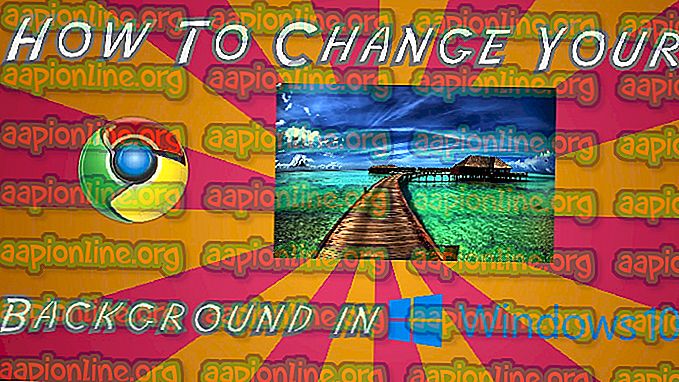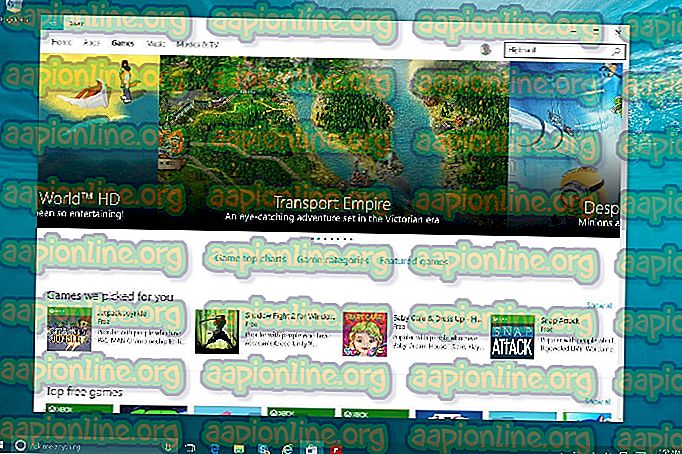Popravek: vrstica zaznamkov v Chromu manjka
Nekateri uporabniki brskalnika Google Chrome imajo večje težave z brskalnikom. Kar naenkrat boste morda opazili, da manjka vaša vrstica z zaznamki . To se bo zgodilo, tudi če ste v možnosti » Prikaži « postavili vrstico z zaznamki. Vrstica z zaznamki bo samodejno izginila. V nekaterih primerih so uporabniki poročali, da so lahko vrstico z zaznamki videli, vendar šele, ko so odprli nov zavihek. Vrstica z zaznamki izgine vsakič, ko obiščejo spletno mesto ali izvedejo iskalno operacijo.

Kaj povzroča, da vaša vrstica zaznamkov izgine?
Tu je razlog za izginotje vašega zaznamka.
Nepreverjena / onemogočena možnost Prikaži vrstico z zaznamki: Zaradi izginotja vrstice z zaznamki je privzeto vedenje Google Chroma. To ni napaka ali težava z brskalnikom, ampak način, kako so nastavili vrstico z zaznamki. Če niste vključili možnosti »Vedno prikaži vrstico z zaznamki«, bo Google Chrome vrstico z zaznamki prikazal le kratek trenutek. In ta kratek trenutek je trenutek, ko odprete nov zavihek.
1. način: Pokaži vrstico z zaznamki prek vrstice z zaznamki
Rešitev za manjkajočo vrstico z zaznamki je preprosto vklopiti možnost »Prikaži vrstico z zaznamki«. Možnost lahko vklopite iz same vrstice zaznamkov. Sledite spodnjim korakom.
- Odprite Google Chrome
- Odprite nov zavihek, da boste lahko videli vrstico z zaznamki
- Ko se prikaže vrstica z zaznamki, z desno miškino tipko kliknite vrstico z zaznamki in izberite Prikaži vrstico z zaznamki

To je to. Če nastavite to možnost na true, bo vedno prikazana vrstica z zaznamki.
2. način: Uporabite tipke bližnjic za prikaz vrstice z zaznamki
S tipkami za bližnjice lahko vklopite ali izklopite vrstico z zaznamki. Preprosto odprite Google Chrome in hkrati pritisnite tipke CTRL, SHIFT in B ( CTRL + SHIFT + B ). To bi moralo omogočiti možnost, da se vedno prikaže vrstico z zaznamki.
3. način: Z nastavitvami vključite Prikaži vrstico z zaznamki
V nastavitvah Google Chroma lahko vklopite možnost Pokaži vrstico z zaznamki. Ta rešitev je nekoliko daljša, zato bomo predlagali metodi 1 in 2. Vendar bo s to rešitvijo tudi opravljeno delo. Preprosto sledite spodnjim korakom
- Odprite Google Chrome
- V zgornjem desnem kotu kliknite 3 pike
- Izberite Nastavitve

- Pomaknite se navzdol in videli bi možnost z imenom Prikaži zaznamke (naj bo v drugem razdelku)
- Preklopite na možnost Pokaži vrstico z zaznamki

To bi moralo rešiti težavo za vas.
4. način: Posodobite Google Chrome
Če še vedno ne vidite vrstice z zaznamki ali v zgornjem desnem kotu vidite rumeno klico, bomo predlagali posodobitev Google Chroma. Tudi če ste nedavno posodobili Google Chrome, vam vseeno svetujemo, da imate vsaj za najnovejše posodobitve. Google Chrome se redno posodablja in težavo lahko povzroči zastarel brskalnik. Sledite spodnjim korakom in preverite, ali obstajajo posodobitve.
- Odprite Google Chrome
- V naslovno vrstico vnesite chrome: // help / in pritisnite Enter
- Videli boste vrtenje kroga in stanje, ki kaže Preverjanje posodobitev . Počakajte, da konča preverjanje posodobitev.

- Vaš brskalnik se bo samodejno posodobil, če ni bil posodobljen na najnovejšo različico.
Po posodobitvi brskalnika preverite, ali se težava še naprej pojavlja.